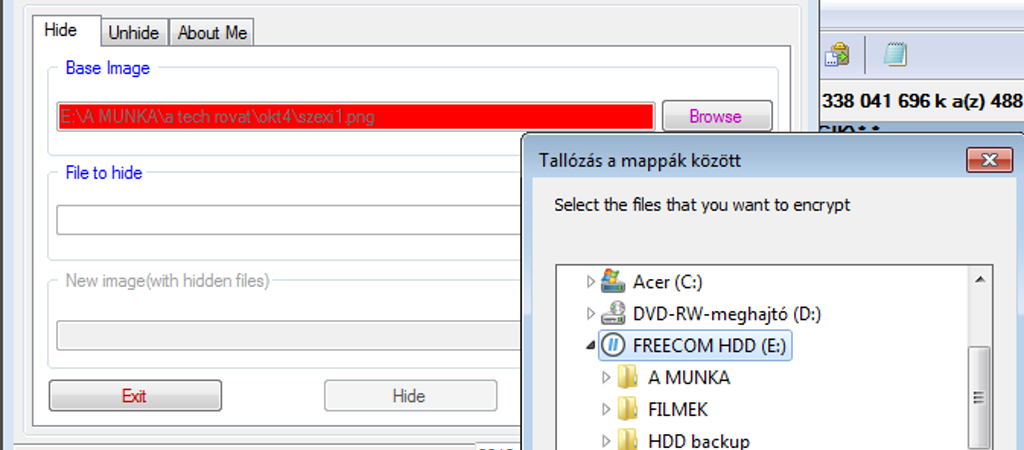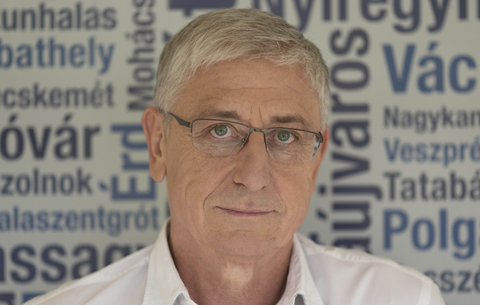Időnként olyan fájlokat is tartunk a gépünkön, amelyek kizárólag csak ránk tartoznak. Rejtsük tehát el őket az illetéktelen szemek elől.
Természetesen a Windosban is egyszerűen elrejthetjük fájljainkat: a Windows Intézőben keressük meg az állományt, majd válasszuk a jobb egérgombos menü Tulajdonságok opcióját. Az általános ablakban tegyünk pipát az attribútumoknál a Rejtett lehetőség elé, és már el is tüntettük állományunkat. Egy probléma van csupán, ezek a rejtett fájlok egyszerűen láthatóvá tehetők akár már egy Total Commanderben is: válasszuk a Beállítások menüt, majd az Általános beállítások alatt kattintsunk a Képernyő lehetőségre. Ha kipipáljuk a Látszik a rejtett/system fájl lehetőséget, máris megjelenik eldugott állományunk, ráadásul még egy piros felkiáltójel is felhívja rá a figyelmet.
Ennél azért vannak megbízhatóbb megoldások is, amelyek közül most egy egyszerű, ingyenes programot, a Hidert mutatjuk be. Ez a freeware egy képbe rejti el a titkosítandókat, s nem tehetők láthatóvá az állományok a Total Commanderes trükkel sem. A programot innen tölthetjük le, azonban a zavartalan működéshez a NET 3.5+ keretrendszerre is szükség van, amit viszont – ha még nem volna meg a gépünkön – innen érhetünk el.
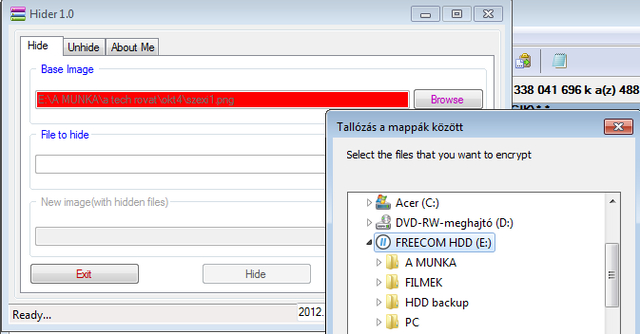
A program zip fájlban található, amit előbb ki kell csomagolni, majd az exe fájlra kattintva indíthatjuk a telepítést. A program egy egyszerűen áttekinthető ablakkal köszönt: itt először ki kell választani azt a képet, amibe a fájlunkat csomagoljuk, majd a titkosítandó fájlt. Itt azonban felhívnánk a figyelmet arra, hogy a program csak mappákat kezel, azaz előbb egy mappába kell másolnunk ezt a bizonyos állományt vagy állományokat. Végül meg kell adnunk, hova tegye az immár ilyen módon kiegészített képet a program, s ezután csak a Hide gombra kell kattintani.
A fájl(ok) visszanyerésében is ez a programocska segít, az eljárás hasonló az előbbiekben leírtakhoz, csak most az Unhide fület kell választani.
 Ajándékozz éves hvg360 előfizetést!
Ajándékozz éves hvg360 előfizetést!